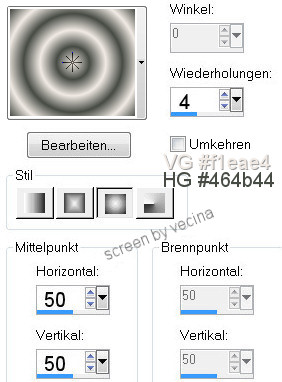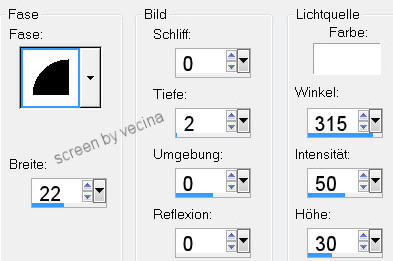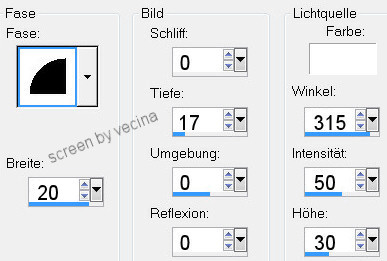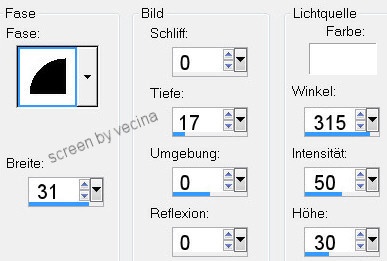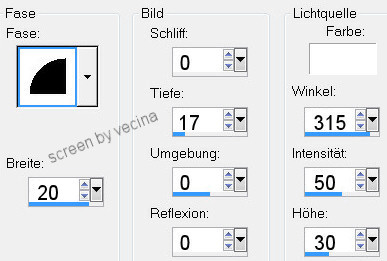Screen
Autor Vecina

Du brauchst ein Bild und Plugin
Cybia - ScreenWorks - Lace Screen, - Chain Link
Wähle eine helle und eine dunkle Farbe aus deinem Bild
und erstelle im Vordergrund folgenden Farbverlauf,
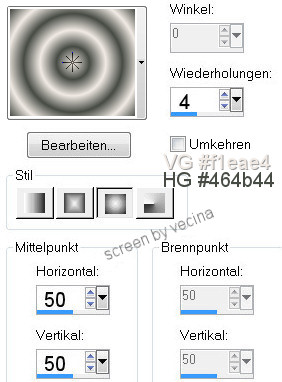
kopiere dein Bild über Bearbeiten - Kopieren,
lege eine Aussparung und lass uns beginnen.
1.
Bild - Rand hinzufügen immer symmetrisch
1px deine dunkle Farbe,
5px weiß, mit Zauberstab markieren,

mit Farbverlauf füllen,
Effekte - 3D-Effekte - Innenfase,
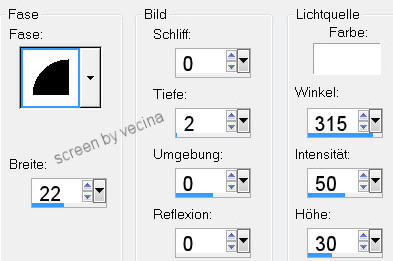
Auswahl aufheben,
1px dunkle Farbe.
2.
Rand - 15px weiß, mit Zauberstab markieren,
Bearbeiten - In eine Auswahl einfügen,
Anpassen - Bildschärfe verringern -
Gaußscher Weichzeichner - Radius 15,
Auswahl aufheben.
3.
Rand - 1px dunkle Farbe,
5px weiß, mit Zauberstab markieren,
mit Farbverlauf füllen,
Effekte - 3D-Effekte - Innenfase wie vorher,
Effekte - 3D-Effekte - Außenfase lt. Screen,
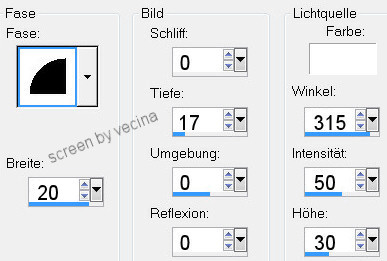
Auswahl aufheben,
1px dunkle Farbe.
4.
Rand - 30px weiß, mit Zauberstab markieren,
Bearbeiten - In eine Auswahl einfügen,
Anpassen - Bildschärfe verringern -
Gaußscher Weichzeichner - Radius 15,
Filter Cybia - ScreenWorks - Lace Screen anwenden,
Anpassen - Schärfe - 2x Stark scharfzeichnen,
Auswahl aufheben.
5.
Rand - 1px dunkle Farbe,
5px weiß, mit Zauberstab markieren,
mit Farbverlauf füllen,
Effekte - 3D-Effekte - Innenfase wie vorher,
Effekte - 3D-Effekte - Außenfase - mit Breite 31,
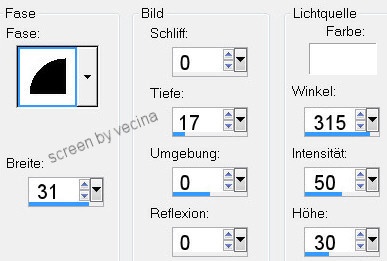
Auswahl aufheben,
1px dunkle Farbe.
6.
Rand - 15px weiß, mit Zauberstab markieren,
Bearbeiten - In eine Auswahl einfügen,
Anpassen - Bildschärfe verringern -
Gaußscher Weichzeichner - Radius 15,
Filter Cybia - ScreenWorks - Chain Link anwenden,
Anpassen - Schärfe - Scharfzeichnen,
Auswahl aufheben.
7.
Rand - 1px dunkle Farbe,
5px weiß, mit Zauberstab markieren,
mit Farbverlauf füllen,
Effekte - 3D-Effekte - Innenfase wie vorher,
Effekte - 3D-Effekte - Außenfase - mit Breite 20,
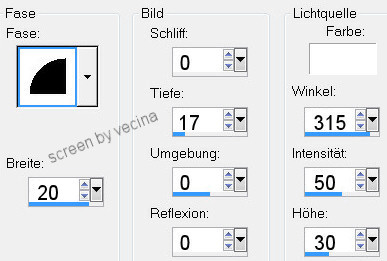
Auswahl aufheben,
1px dunkle Farbe.
Wasserzeichen setzen und speichern.
Ich hoffe, es hat dir Spaß gemacht.
Zu Tutorials mit Fremdfiltern
------------------------------